Smart Disk Cleanup这款软件是一款能够帮助用户清理磁盘垃圾的工具,在操作电脑的时候很多用户都会遇到系统垃圾文件缓存的情况,这样的话就需要经常对系统的文件进行清理。而通过这款清理工具就可以帮助用户方便快速的对磁盘进行清理操作。就比如很多时候用户需要清理系统的垃圾文件,那么就可以使用到Smart Disk Cleanup软件中的垃圾文件专清功能来进行清理,鉴于有的用户不知道要如何操作,那么小编接下来就跟大家分享一下具体的操作方法吧,感兴趣的朋友不妨来看看。
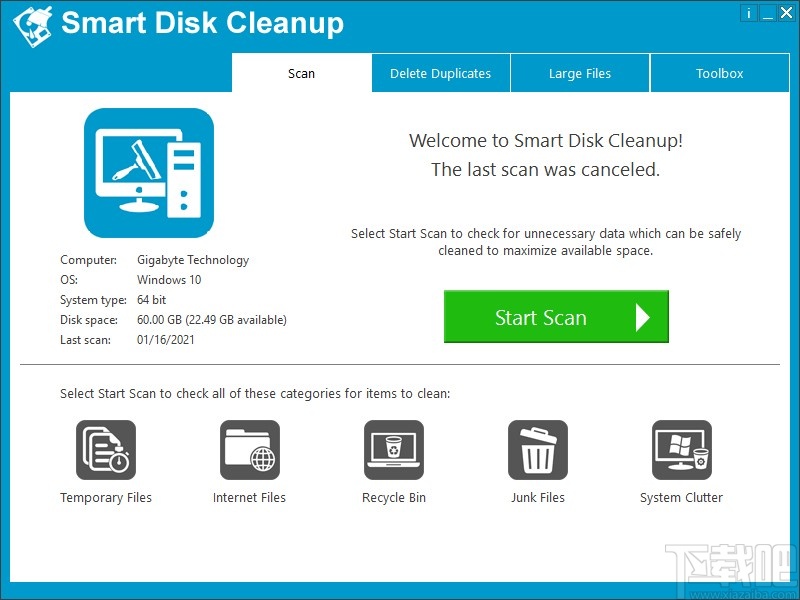
1.首先第一步我们打开软件之后,在界面上方找到Large Files这个垃圾文件模块,点击切换到其中准备进行垃圾文件的扫描。
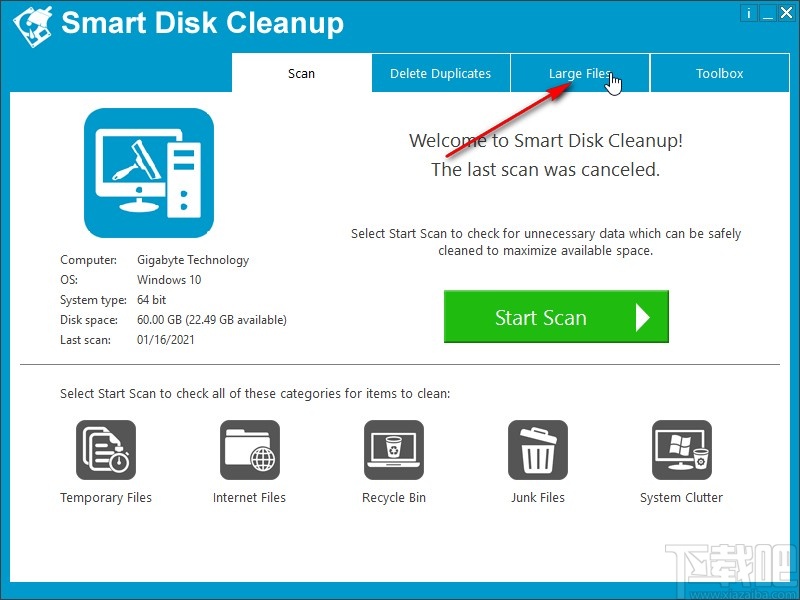
2.点击切换到这个垃圾文件的扫描界面之后,在界面中可以选择想要扫描垃圾文件的一些磁盘和文件夹,如下图中所示,根据自己的需求选择想要清理的位置。
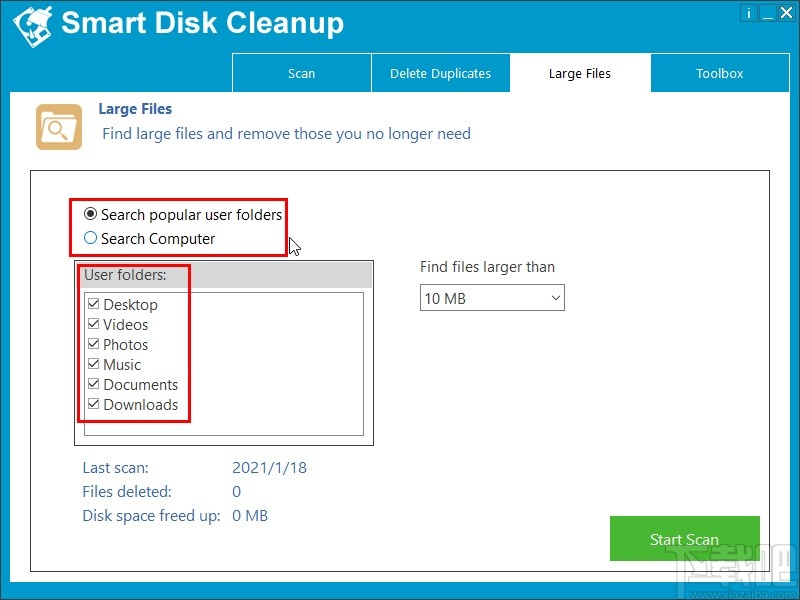
3.选择好想要清理的位置之后,下一步在出现的下拉列表中,我们根据自己的需求来选择想要清理的垃圾文件大小模块,选择之后点击右下角的Start Scan这个开始扫描按钮。
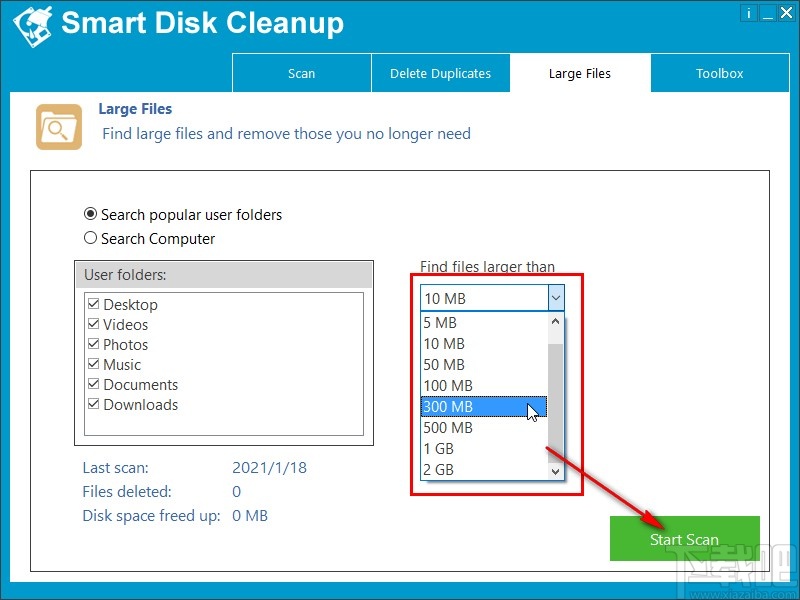
4.点击这个开始扫描按钮之后等待一会就可以看到扫描完成的提示了,我们在其中可以选择自己想要删除的垃圾文件进行清理。
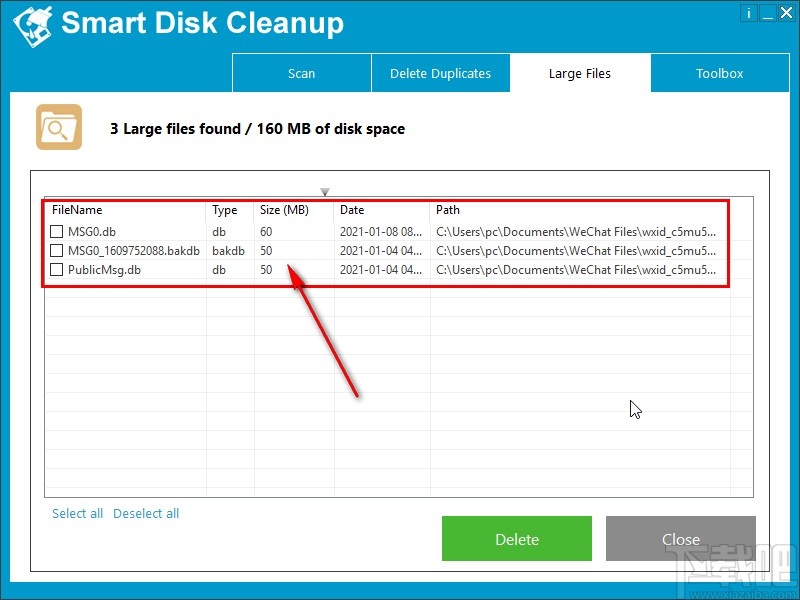
5.最后勾选这些想要删除的垃圾文件之后,我们在界面的右下角点击Delete这个删除按钮,点击这个删除按钮之后就可以将它们删除掉了。
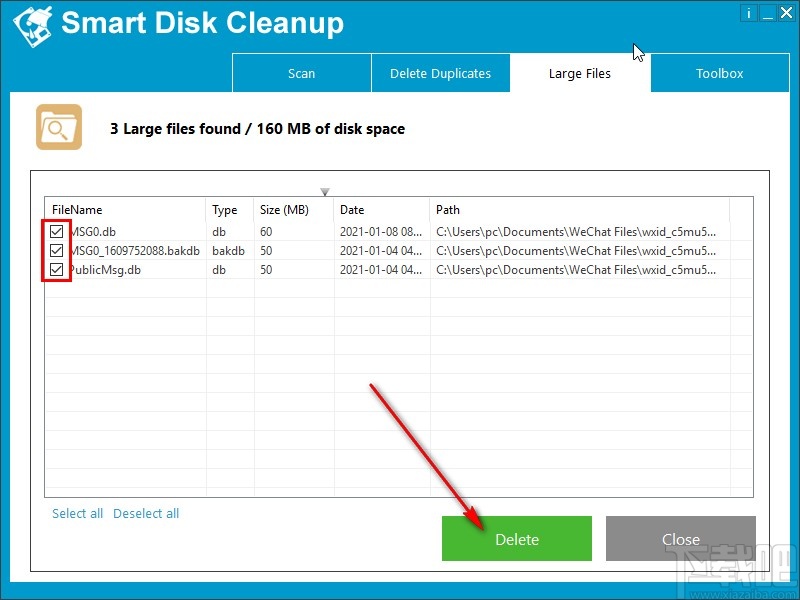
以上就是小编今天跟大家分享的使用Smart Disk Cleanup这款软件的时候扫描删除垃圾文件的具体操作方法,感兴趣的朋友不妨一起来看看这篇教程,希望能帮到大家。


